Из этого туториала вы узнаете об основных файлах и каталогах, созданных при запуске нового проекта с помощью Android SDK Wizard. Вы также узнаете важные советы по структурированию собственных приложений!
Часть 0: Начало работы
Эта серия руководств по Android предназначена для того, чтобы помочь вам развить навыки и уверенность, необходимые для создания настоящих, качественных приложений для Android. Это руководство предназначено для разработчика Java, только начинающего изучать разработку приложений для Android, который немного знаком с Eclipse и установил Android SDK и плагин Android Developer для Eclipse. Если вы не готовы, посмотрите предыдущие уроки этой серии .
Часть 1. Создание базового приложения Hello World
Если вы еще не создали приложение Hello World, сделайте это сейчас. Если вам нужна помощь в этом шаге, ознакомьтесь с нашим предыдущим руководством Создание приложений для Android Hello World, чтобы узнать, как это сделать.
Шаг 1: разверните проводник пакетов
В Eclipse в перспективе Java вы должны увидеть свой проект, отображаемый на панели Package Explorer в левой части экрана. Для целей данного руководства мы создали простое приложение Hello World, проект которого называется BasicHelloWorld.
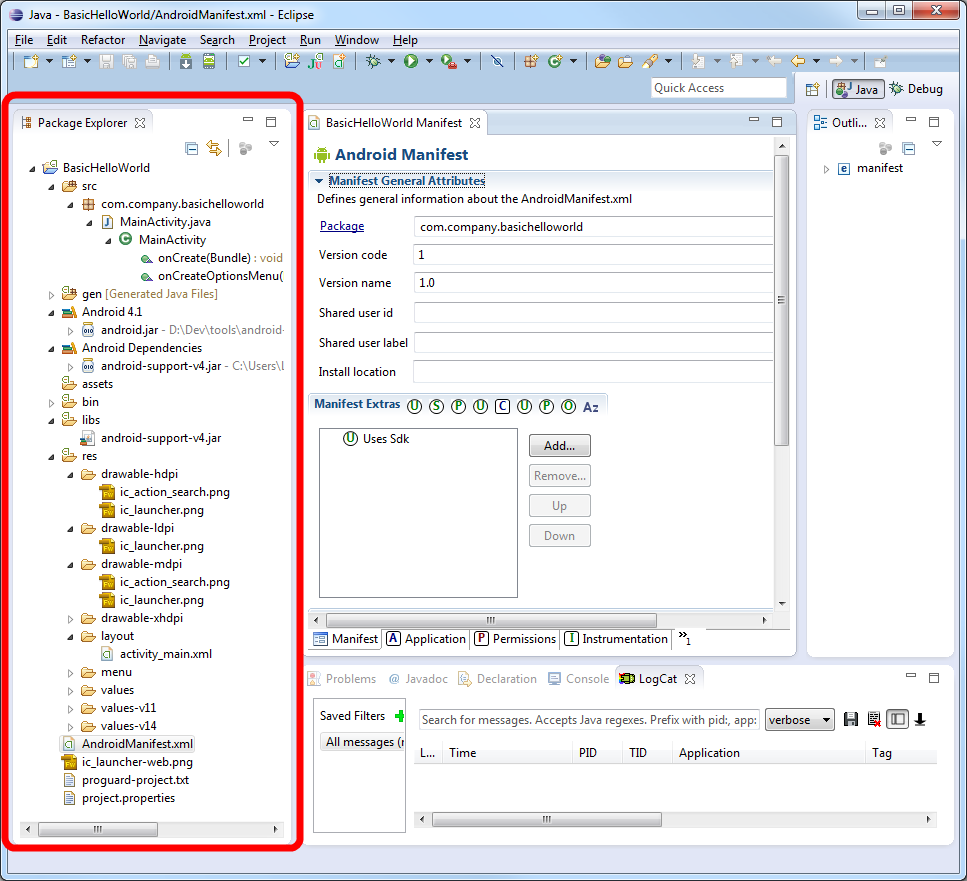
Шаг 2: Изучите каталог / src
Папка / src содержит исходные файлы Java, связанные с вашим проектом. Например, класс Activity с именем MainActivity.java хранится в этом каталоге под именем пакета, указанным в мастере проектов Android. Этот класс MainActivity предоставляет весь код приложения, связанный с приложением Hello World.
Вы хотите сохранить эти файлы в системе контроля версий.
Шаг 3: Изучите каталог / gen
Папка / gen содержит исходные файлы Java и другие файлы кода, сгенерированные Eclipse, которые связаны с вашим проектом. Не редактируйте эти файлы напрямую. Например, файл R.java — это файл, созданный для связи файлов ресурсов (как определено в структуре каталогов / res) для использования в файлах Java / src.
Вам не нужно будет хранить эти файлы в системе контроля версий. Они воссоздаются всякий раз, когда вы добавляете ресурсы в свой проект или перекомпилируете свой проект. Убедитесь, что они всегда доступны для записи, иначе у вас возникнут проблемы.
Шаг 4: Изучите каталоги Android
После каталогов / src и / gen вы увидите одну или несколько библиотек, связанных с вашим проектом. В этом примере мы используем Android 4.1, поэтому вы видите эту версию файла android.jar, связанную с проектом. Далее вы видите, что мы также связали Android Dependency с библиотекой поддержки Android для обратной совместимости с предыдущими версиями Android SDK.
Вам не нужно будет хранить эти файлы в системе контроля версий.
Шаг 5: Изучите каталог / assets
Папка / assets содержит любые некомпилированные исходные файлы, связанные с вашим проектом. Большинство файлов компилируются в ваш проект как ресурсы. Тем не менее, есть некоторые виды файлов, которые вы хотите включить в свои проекты как есть, например, текстуры GL.
Вы хотите сохранить эти файлы в системе контроля версий.
Шаг 6: Изучите каталог / bin
Папка / bin содержит результирующие файлы пакета приложения, связанные с вашим проектом после его сборки. Файлы пакета или apks — это результат, который вы фактически устанавливаете на устройство Android.
Возможно, вы захотите сохранить эти файлы в системе контроля версий, но только в том случае, если вы хотите сохранить последние apks-файлы, полученные в результате успешной сборки приложения. Эти файлы лучше хранить вне дерева исходных текстов проекта, как нумерованные сборки, для использования персоналом по обеспечению качества и т. Д. Кроме того, даже если они находятся под контролем исходного кода, вы захотите, чтобы их можно было записывать, чтобы избежать проблем во время компиляции. Кроме того, вы можете хранить их в отдельном отслеживаемом месте, доступном для других членов вашей команды.
Шаг 7: Изучите каталог / libs
Папка / libs содержит любые дополнительные библиотеки (jars), которые вы можете связать со своим приложением.
Вы хотите сохранить эти файлы в системе контроля версий.
Шаг 8: Изучите каталог / res
Папка / res содержит файлы ресурсов, связанные с вашим проектом. Вся графика, строки, макеты и другие файлы ресурсов хранятся в иерархии файлов ресурсов в каталоге / res. Различные типы ресурсов хранятся в разных каталогах. Например, графика хранится в теге каталога / drawable, а строки и другие примитивы хранятся в теге каталога / values. Ресурсы пользовательского интерфейса хранятся в каталоге / layout. Специальные теги часто следуют за именем тега каталога для дальнейшей организации ресурсов по типу экрана, версии Android и другим сведениям об устройстве.
Вы хотите сохранить эти файлы в системе контроля версий.
Шаг 9: Изучите AndroidManifest.xml
Файл AndroidManifest.xml — это очень важный файл конфигурации, который должен иметь ваше приложение. Этот файл используется для указания всего, что касается вашего приложения, от имени и значка приложения до используемых файлов класса Activity и разрешений, необходимых вашему приложению, среди многих других деталей.
Вы хотите сохранить этот файл в системе контроля версий.
Шаг 10: Исследуйте proguard-project.txt
Файл proguard-project.txt создается мастером проектов Android. Этот файл используется для настройки параметров ProGuard, связанных с вашим проектом. ProGuard — это инструмент, который можно использовать для защиты вашего кода от компьютерного пиратства с помощью обфускации и оптимизации кода. Разработчики обычно редактируют этот файл только после того, как их приложение становится достаточно зрелым, чтобы рассмотреть возможность его развертывания за пределами компании — в виде бета-версии или для выпуска. Чтобы узнать больше о ProGuard для Android и о том, как он может помочь избежать повторного проектирования кода вашего приложения, обратитесь к документации Android для Proguard .
Вы хотите сохранить этот файл в системе контроля версий.
Шаг 11: Изучите project.properties
Файл project.properties создается мастером проектов Android. Этот файл используется для настройки параметров проекта Eclipse. Разработчикам редко, если вообще, нужно редактировать этот файл напрямую. Вместо этого щелкните правой кнопкой мыши проект в Eclipse, выберите свойства и внесите необходимые изменения с помощью пользовательского интерфейса Eclipse.
Вы хотите сохранить этот файл в системе контроля версий.
Вывод
Теперь вы изучили все файлы, созданные в простом проекте Android. Вы также знаете, какие файлы создаются автоматически, а какие должны храниться в вашей системе контроля версий. Теперь вы готовы начать создавать свои собственные приложения!
Вы на пути к разработке Android. Какие приложения вы с нетерпением ждете? Какой пример приложения был вашим любимым? Дайте нам знать об этом в комментариях!
Об авторах
Разработчики мобильных приложений Лорен Дарси и Шейн Кондер являются соавторами нескольких книг по разработке Android: углубленная книга по программированию под названием « Разработка беспроводных приложений для Android» (в третьем выпуске в виде двухтомника), « Самс научи себя разработке приложений для Android за 24 часа» , и Изучение программирования приложений для Android для Kindle Fire: практическое руководство по созданию вашего первого приложения для Android . Когда они не пишут, они тратят свое время на разработку мобильного программного обеспечения в своей компании и оказание консультационных услуг. С ними можно связаться по электронной почте androidwirelessdev+mt@gmail.com , через их блог на androidbook.blogspot.com и в Twitter @androidwireless .


